Aanbevolen producten
-
-
-
-
Essentiële Photoshop-acties
Newborn Necessities ™ Pasgeboren baby Photoshop-actieset bewerken
$29.00 -
-
-
-
Photoshop Tutorial: Hoe schittering op een bril te verwijderen in Photoshop - de Take Two-methode
Om het bericht van gisteren uit te breiden het verwijderen of elimineren van schittering van glazen, Zal ik je de "take 2" -methode laten zien.
Bij deze methode worden meerdere foto's gemaakt van het onderwerp met en zonder bril op. Maak tijdens het fotograferen zowel foto's met de bril van het onderwerp aan als uit voor elke foto die u hoopt te gebruiken waar u ze wel ziet en die schittering niet kunt vermijden met andere methoden.
Eenmaal in Photoshop kies je twee foto's om te gebruiken: een waarbij je de afbeelding mooi vindt en het onderwerp een bril op heeft. Dit wordt je belangrijkste basisimage. Selecteer vervolgens een foto waarvan u de ogen mooi vindt. Hoe dichter u bij een vergelijkbare positie, oriëntatie en grootte bent, hoe gemakkelijker dit zal zijn. U neemt de ogen van de niet-bril die een afbeelding draagt en plaatst ze in de verblindende bril.
Hier zijn de twee afbeeldingen die we vandaag zullen gebruiken (bedankt aan Crane Photography voor het verstrekken van deze afbeeldingen).
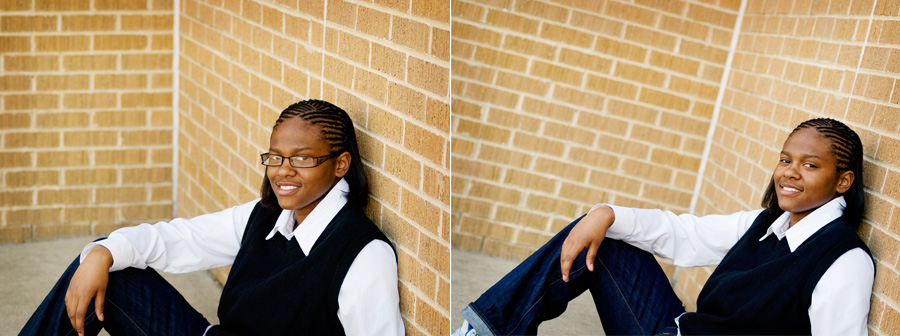
Zoals u kunt zien, zijn de foto's vergelijkbaar, maar de hoek is iets anders. De maatvoering is heel dichtbij, dus dit zou relatief eenvoudig moeten zijn. De eerste stap is om de ogen te selecteren met het selectiekader op de foto zonder bril (hier in rood weergegeven).

Ga dan onder BEWERKEN - KOPIËREN. Ga naar je "basisafbeelding" en ga naar EDIT PASTE.
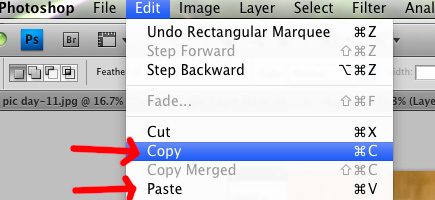
Dit is het resultaat zodra het in deze "basis" foto is geplakt. U gebruikt de verplaatsingstool om de ogen zo dicht mogelijk bij de ogen in de bril te positioneren.

Vervolgens gebruikt u de opdracht TRANFORM (met CTRL + T voor pc of Command + T voor Mac). Dit zal handvatten oproepen zoals hier getoond. U kunt de afbeelding roteren en het formaat van de afbeelding wijzigen zodat deze het beste over de ogen in de bril past. Als u problemen ondervindt, verlaagt u de dekking van deze laag tijdelijk iets zodat u door de "basis" -afbeelding kunt kijken - vergeet niet om deze weer op 100% te zetten als u klaar bent met deze stap.
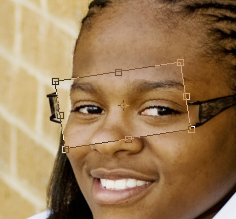
Klik op het vinkje in de bovenste werkbalk om de wijziging te accepteren. Dan ziet je afbeelding er als volgt uit:

Vervolgens moeten we de ogen mengen. Hiervoor gebruiken we een laagmasker. Klik op de knop die wordt weergegeven in het lagenpalet om een laagmasker toe te voegen.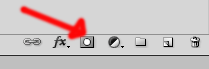
U gebruikt zwart om de randen van de huid te verbergen. Onthoud witte onthullingen (shows), zwarte verhullingen (huiden). Als u niet bekend bent met maskeren, wilt u misschien kijken mijn laagmaskervideo hier. Terwijl je met zwart schildert om de bovenste laag in delen te verbergen, worden de glazen zichtbaar. Zorg ervoor dat je de ogen niet zwart schildert, anders zal de schittering eronder weer zichtbaar worden. Als je te veel schildert, schakel dan over naar wit als je voorgrondkleur en schilder terug. Ga heen en weer. Hier is een close-up van de foto die wordt getoond met het laagmasker.
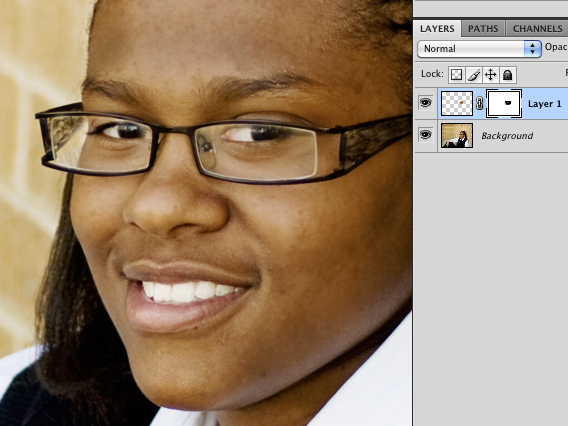
En hier is het laatste beeld. Laat een opmerking achter als je iets hebt geleerd, een vraag hebt of als je dit nuttig vindt.

Geen reacties
Laat een bericht achter
U moet ingelogd een reactie plaatsen.







































Wauw, dat is geweldig. Ik kan niet wachten om het uit te proberen 🙂 Heel erg bedankt.
Deze freakin 'rotsen !!! Ik zal vaak naar ogen zoeken in een andere afbeelding, maar het zou nooit bij me zijn opgekomen om ze daadwerkelijk hun bril te laten afzetten om een perfecte oogbron te hebben! Bedankt!
Wat een goede tip, ik zal dit met mijn eigen bril moeten proberen!
Ik heb dit eerder gedaan! Het rockt! Een ding dat ik echter heb ontdekt, is dat de ogen er soms te helder uitzien ... ze hebben niet de mist van de bril. Ik heb overschilderd met een vage laag wit om de ogen te besmeuren zodat ze bij de rest passen.
Wat een fantastische tutorial, onlangs had ik een mooie foto van mijn dochter die ik heb verwijderd, omdat haar ogen gesloten waren, als ik dit maar had geweten. Bedankt
Ik heb dit eerder gedaan, maar probeer meestal de opname precies hetzelfde te houden. Ik vind het geweldig dat je de transformatietool op deze manier kunt gebruiken ... Ik had er nooit aan gedacht! Bedankt Jodi!
Ik vond dit ECHT nuttig !! Hartstikke bedankt!
Dit is nu een fantastische tip.
Geweldige tip. Bedankt.
geweldige TUT! bedankt voor het delen! ————————————Photoshop Brushes | Borstels voor Photoshop
Geweldige info, heel erg bedankt.
Heel erg bedankt voor deze geweldige info !!! Ik heb het geprobeerd en het werkte zo goed. Geen brillenglazen meer voor mij !! 🙂 Ik heb ook een hoofdwissel gedaan. De foto laat mijn resultaten zien.
Dankje, dankje, dankje! Mijn manier om dit te doen was veel minder succesvol!
Dit is geweldig nieuws. Ik fotografeer het personeel hier op kantoor. Sommigen dragen een bril en ik heb altijd te maken met de schittering. Nu weet ik eigenlijk hoe. Dank je.
Dat is zo geweldig, Jodi! Bedankt voor het delen - het is veel beter dan mijn * vorige * methode. LOL!
Dank je!!!!!